Оглавление
GBA SMS2 – Memory Hunter
Друзья! На сайте открылся раздел про консоли Famicom / NES. Чтобы закончить этот раздел, мне очень не хватает NES-101 (NES 2).
Если у вас есть такая консоль и вы можете одолжить её на неделю для обзора и фото — буду очень благодарен. Напишите в Telegram: @gbaspru
Друзья, на Алиэкспресс появились:
Переходники для GBA SP на USB Type-C (без пайки).
Недавно мне в руки попала крайне интересная штука – GBA SMS2 – Memory Hunter.

Если название расшифровать полностью, то получится Game Boy Advance Savegame Management System 2 – Memory Hunter. Как видно из названия - это вторая версия такого устройства (первое пока еще не получилось достать).
Это устройство позволяет заняться менеджментом сохранений на оригинальных картриджах. Основная его функция - записать сохранение с картриджа на свою память, а потом восстановить его обратно. Но есть и дополнительные функции: редактирование сейвов в HEX редакторе (прямо на консоли), копирование сохранений между разными GBA SMS2 и помощь в сохранении для тех картриджей, на которых разрядилась батарейка.
Но давайте обо всем по порядку.
Комплект
Комплект у этого устройства скудноват. Правда оно настолько простое, что в целом нет необходимости что-то добавлять.
GBA SMS2 – Memory Hunter поставляется в красивой коробочке.
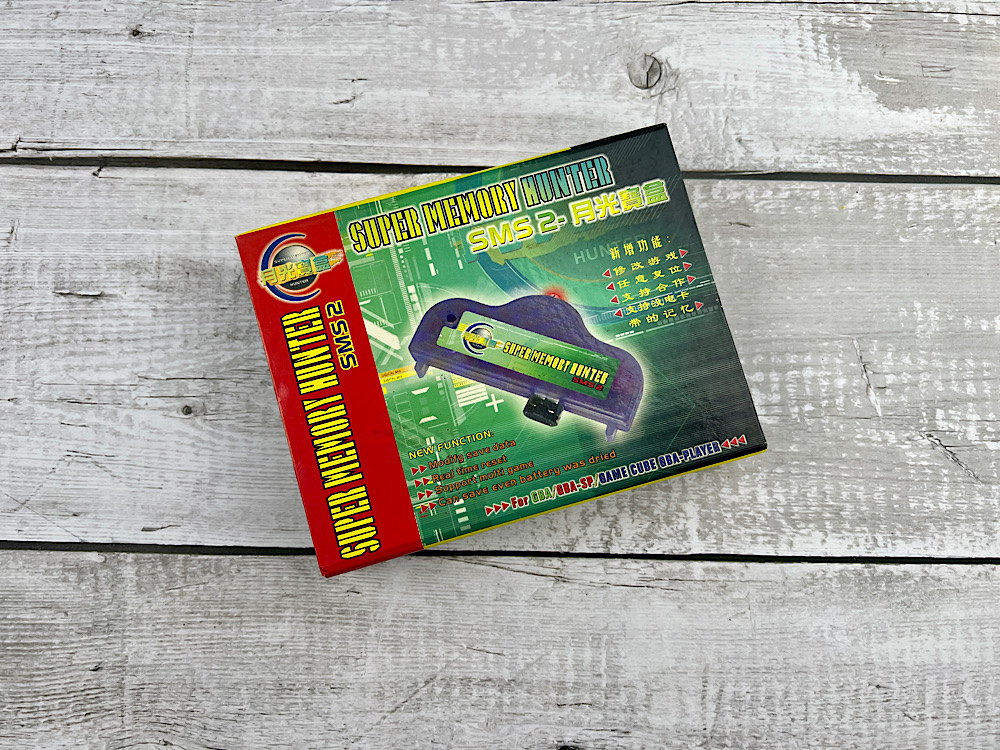
Внутри находится само устройство и инструкция.

К сожалению, мне досталась самая маленькая версия на 4 мегабита (0.5 мегабайт). То есть, если речь идет о картриджах, на которых сохранения реализованы на flash памяти, то много таких бэкапов сделать не получится. Например, на это устройство получится сделать только 3 бэкапа сохранения игры Super Mario Advance 4.
Использование
Нужно вставить в консоль картридж и подсоединить GBA SMS2. После этого включить консоль и сразу зажать кнопки Start и Select. Пойдет загрузка и мы попадем не в игру, а в меню устройства.

Поскольку мой GBA SMS2 на китайском языке, то я буду подробно расписывать все пункты.
Сверху вниз.
1. SMS File Manager – основная вкладка, где мы будем делать бэкап сохранения и восстанавливать его обратно.
2. SMS File Editer – позволяет редактировать сохранения с помощью HEX редактора.
3. SMS File Copy – эта вкладка нужна для копирования сохранения на другое устройство GBA SMS2.
4. Cartridge Auto Detect – информация о картридже.
5. Run Game in Cartridge – запускает игру с картриджа, вставленного в консоль.
6. Format SMS – форматирует память GBA SMS2 и стирает все файлы сохранения.
Остановимся подробнее на первых 4 вкладках.
SMS File Manager
Выбираем первую строчку и нажимаем А. Мы попадем в меню, где описано управление.
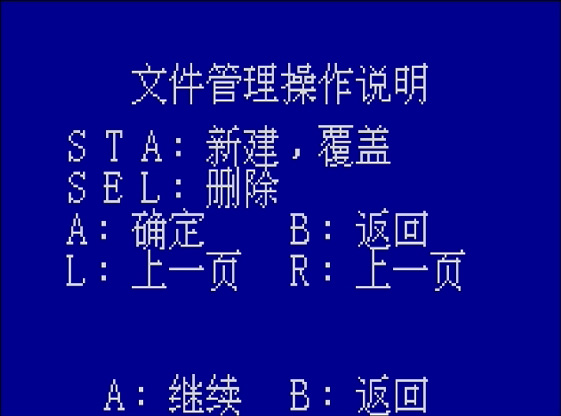
Останавливаться подробно на нем не будем, потому что я все опишу далее.
При первом запуске GBA SMS2 там будет пусто и написано SMS! Устройство нам говорит, что у нас нет бэкапов сохранения.
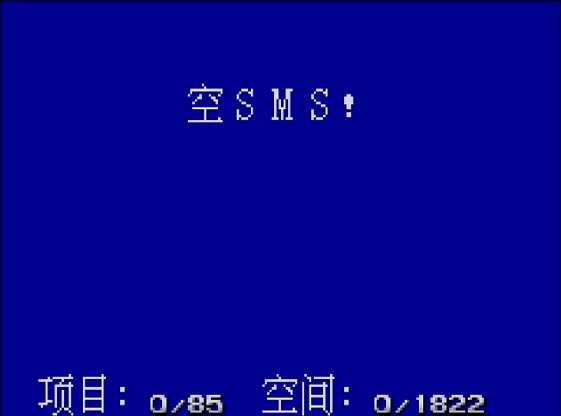
Нажимаем кнопку Start и открывается новое меню.
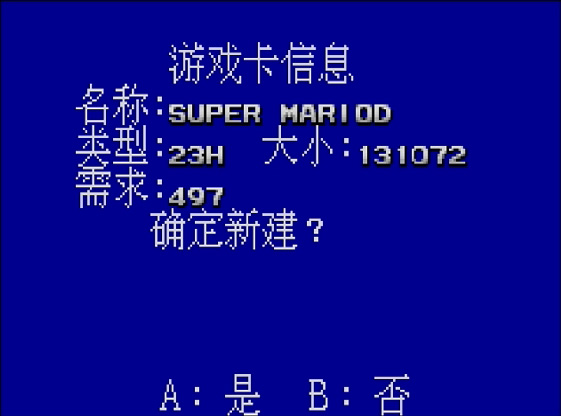
Здесь написано информация о картридже и задан вопрос: вы уверены, что хотите добавить это сохранение? Варианты: A – добавить, B – отказаться.
Нажимаем A и ждем окончания процесса. Теперь появилось окошко, которое говорит, что всё получилось и спрашивает нас: запустить ли игру на картридже?
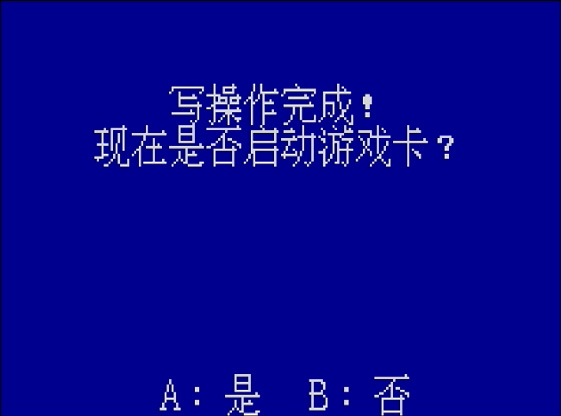
Нажимаем B и возвращаемся на экран, где было написано SMS! Теперь тут появился файл с новым бэкапом сохранения.

У нас открывается 2 возможности:
1. Сделать новый бэкап сохранения (можно той же самой игры) или перезаписать поверх существующего бэкапа новые данные.
Обратите внимание, в тот момент, когда у вас выделено первое (единственное) сохранение при повторном нажатии на кнопку Start у вас будет две опции: сделать новое сохранение или перезаписать выделенное сохранение.
Итак, нажимаем Start. Появляется меню:
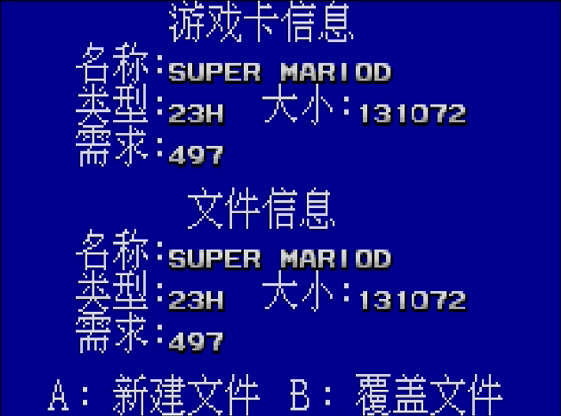
Сверху у нас то, что записано на картридж, а снизу информация из файла. Если сейчас нажать А, то у нас появится новый файл сохранения (то есть на устройстве будет уже два файла сохранений, а не один). А после этого у вас опять спросят запустить ли игру с картриджа или нет.
Если вместо А нажать B, то появится новое меню с вопросом перезаписать ли файл сохранения новым?
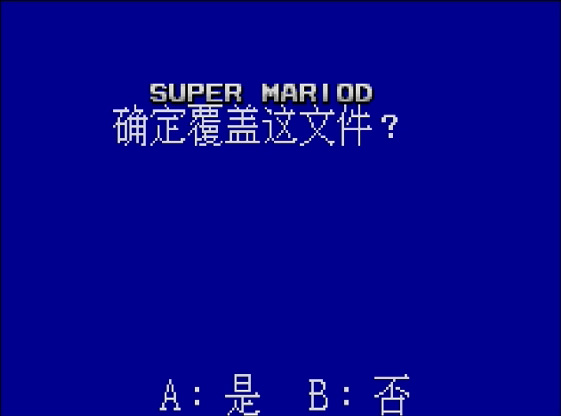
Если нажать А, то файл перезапишется (после этого у вас опять спросят запустить ли игру), если нажать B, то вы выйдете в меню.
2. Восстановить бэкап сохранения на консоль. Для этого нужно в меню выбрать файл сохранения (если там только один файл, то он автоматически выделен) и нажать кнопку А.
Появится такое меню:
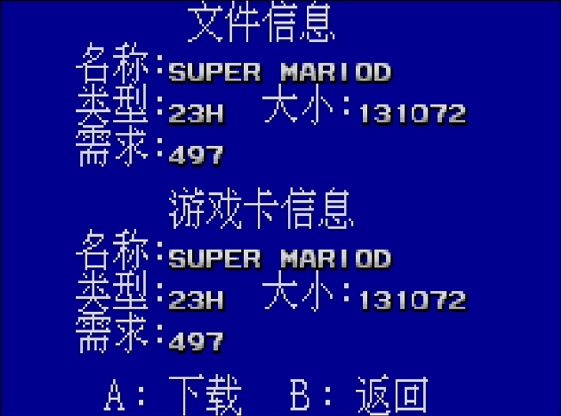
Сверху написано - что находится в файле сохранения, снизу написано - что находится на консоли. Эти две строки как раз сделаны для проверки. Если они совпадают, то можно записать сохранение, а если нет, то нужно проверить, что и куда вы пытаетесь записать.
Нажав А, пойдет процесс записи файла на картридж (после окончания - опять будет вопрос запустить ли игру), нажав B, вы вернетесь в меню.
SMS File Editer
После того как вы сделали дамп сохранения, можно открывать это меню. Там появится список ваших сохранений (после экрана с описанием управления).

Выбираем нужное нам и нажимаем А.
Откроется HEX редактор.
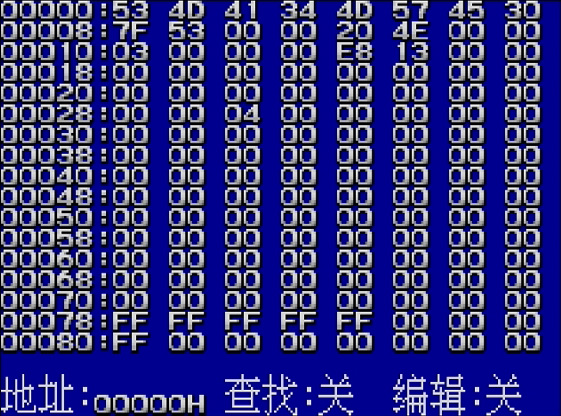
Изначально режим редактирования закрыт. Но если нажать на кнопку А, то он разблокируется и вы сможете спокойно изменить любое значение.
После изменения, нужно будет еще раз нажать кнопку А, закрывая возможность исправления данных. И нажать кнопку B для выхода из HEX редактора. Появится меню с вопросом: сохранить ли изменения. A – сохранить, B – отменить.
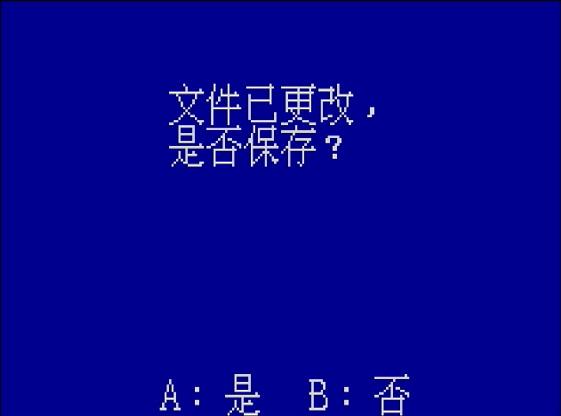
Не забудьте после этого перезаписать сохранение на картридж.
Если в HEX редакторе нажать кнопку Start, то откроется меню поиска значения.
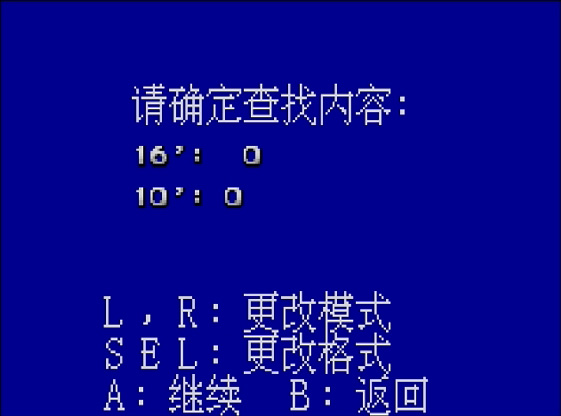
Здесь два ряда: 16’: 00 и 10’: 0. Соответственно второй ряд с десяткой просто для удобства (вы пишите обычную цифру, а сверху она конвертируется в значение в шестнадцатеричной системе). Переключение между ними осуществляется кнопками L и R.
Первый ряд предназначен для поиска конкретного значения в сейве. Если нажать кнопку Select, то можно переключить режим поиска на 2 / 4 / 8 значений.
Крестовиной выставляется конкретное значение и кнопкой А запускается поиск. После этого появится меню, в котором будет написано сколько нашлось совпадений.
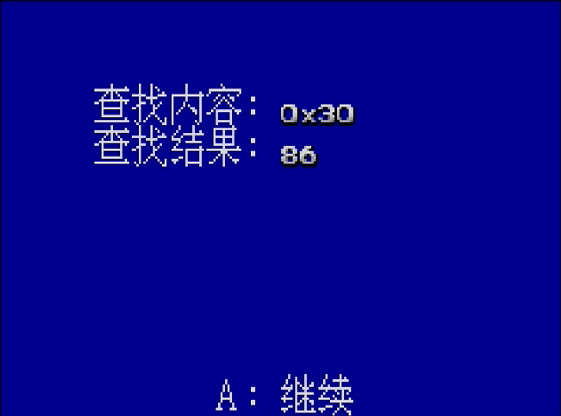
Если нажать еще раз А, то вы вернетесь в HEX редактор. Дальше, кнопками L и R можно передвигаться между найденными значениями. Если нажать B, то поиск сбросится. И кнопки L и R начнут просто сдвигать страницы.
Если в HEX редакторе нажать кнопку Select, то откроется меню навигации по странице. Тут можно задать конкретную строку, на которую вы хотите переместиться.

Обратите внимание, если на картридже используется система CRC (проверка данных), то сохранение будет считаться поврежденным. Правда такая система используется редко.
SMS File Copy
Эта вкладка предназначена для переноса файлов между разными GBA SMS2.
Когда вы войдете в нее (будет еще промежуточное меню с описанием управления), то попадете в такое меню:

Выбираем игру и нажимаем А. Появится надпись: вытащите GBA SMS2.
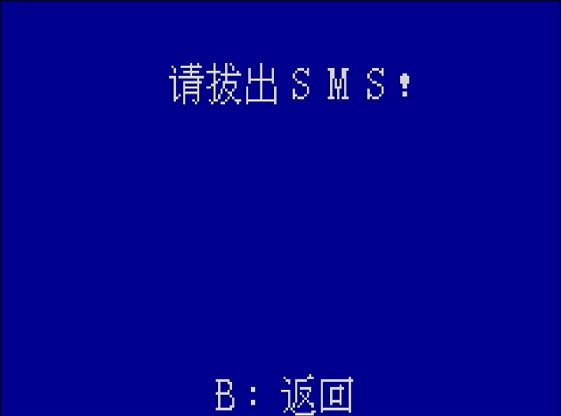
Когда вы вытащите GBA SMS2, то появится надпись: вставьте другое устройство GBA SMS2.
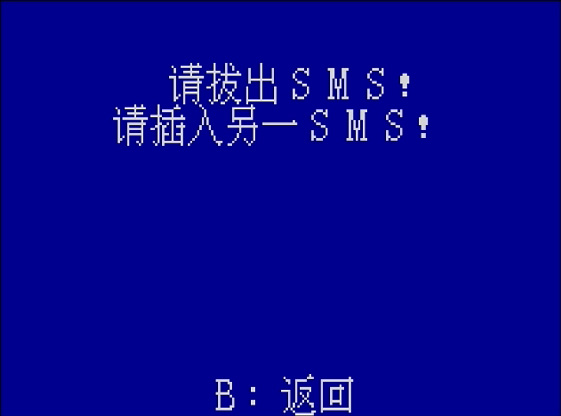
Запись на него начнется автоматически. Ждём пока файл скопируется.
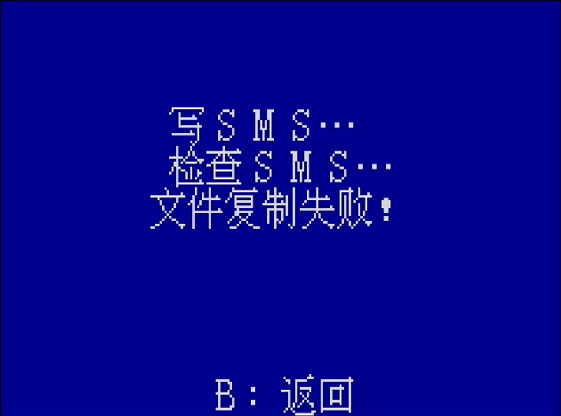
Нажимаем B и возвращаемся в меню.
Почему-то перезаписываться на это же устройство нельзя. Поэтому это бесполезная вкладка, если у вас всего одно устройство GBA SMS2.
Cartridge Auto Detect
Если войти в эту вкладку, то можно увидеть информацию о картридже (такую же информацию вы будете постоянно видеть в других меню).

1. Название игры. В моем случае: SUPER MARIOD.
2. Тип сохранения. Видимо это внутреннее обозначения для чипа сохранения на картридже. В моем случае: 23H, что соответствует 1M FLASH (128 KB).
3. Размер сохранения: 131072 байта.
4. Размера сохранения в блоках. Это внутреннее обозначение размера. Например, в случае с игрой Super Mario Advance 4 сохранение занимает 131072 байта или 497 блоков на памяти GBA SMS2.
Если войти в первую вкладку (SMS File Manager), то там снизу можно увидеть две строки: 1/85 и 497/1822 (или вместо первых чисел там будут других значения, в зависимости от того, сколько у вас всего записано).

Это значит, что на этом устройстве можно разместить 85 бэкапов сохранения если они влезут в 1822 блока.
То есть, сохранение от игры Super Mario Advance 4 сразу займет 497 блоков из 1822. И больше трех таких сохранений у вас сделать не получится.
Кнопка
На GBA SMS2 есть маленькая кнопка.

Вам может показаться, что она бесполезная. Ведь она просто перезагружает консоль. Но всё не так просто.
Если вы выключите и включите консоль, то у вас произойдет потеря питания на картридже, а значит все сохранения удалятся (в случае если батарейка картриджа уже разряжена).
Эта кнопка перезагружает консоль не выключая питания. То есть, после перезагрузки вы можете зайти в меню GBA SMS2 и сделать бэкап сохранения. И только после этого выключить консоль. А при последующем старте нужно будет вернуть сохранение и запустить игру.
Эпилог
В целом у Xinga (а этот тот человек, который сделал клон флеш-картриджа EZ-Flash и назвал его XG-Flash) получилось крайне интересное устройство - оно позволяет заниматься расширенным менеджментом сохранений. Но чем больше я в нем разбирался, тем больше недоумевал. Все эти вещи (разве что за исключением HEX редактора) должны были быть изначально в консоли. Ведь это устройство не делает ничего сверхъестественного. Оно просто чуть-чуть упрощает жизнь обычному игроку и дает именно те возможности, которые хотелось бы иметь каждому.

